Chromebook C101PAを入手(酔っ払ってヤフオクで落札)したのでxubuntu 18.04をインストールしました。
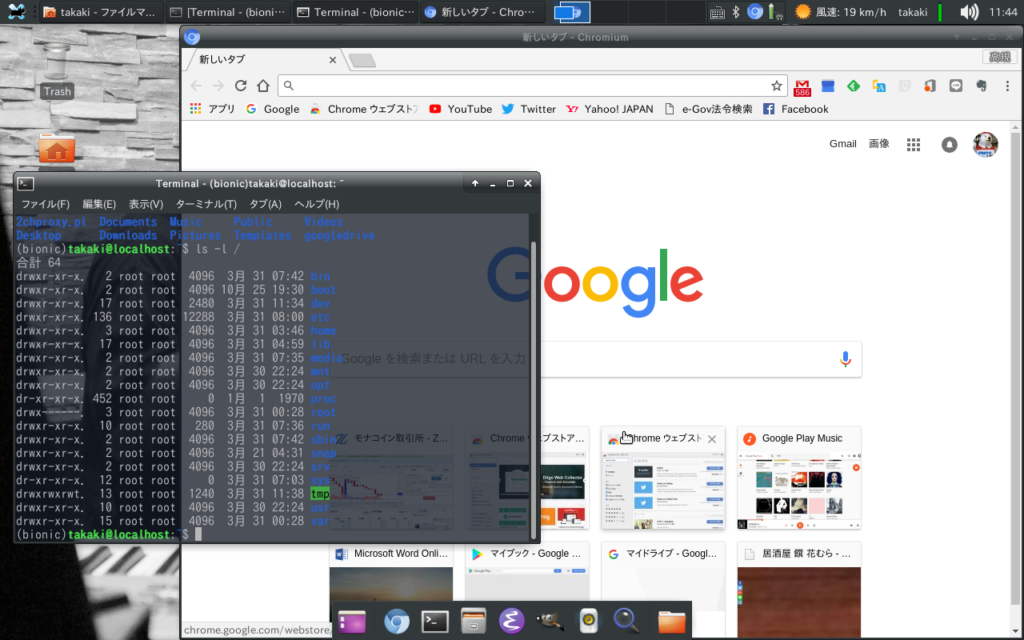
細かい手順は詳しく説明が書かれているサイトがいくつかあるのでそちらを参考にしたほうが良いと思います。
以下、独自の部分だけ書いておきます。他のサイトではGUIに入る際にブラックアウトするとのことでx11の代わりにxiwi+crouton integrationを使っていますが、僕の環境ではx11で問題なく起動しています。
- インストール時点の環境は65.0.3325.184(Official Build) (32 ビット)
- インストールしたディストリビューションはbionic(ubuntu 18.04)
xiwi+crouton integrationの環境はChrome OSとxubuntuの間でクリップボードが共有出来たり、便利なこともあると思いますが少々重たいように思います。
余談ですが先日までxiwi + artful(17.10)で利用してましたが、試しにx11で起動したところ無事起動出来ることが判明しましたので18.04導入の際にはxiwiを止めました。
簡単にインストールの手順を記載しておきます。
- ESCキーとF3(再読込ボタン)を押しながら電源を入れる。CtrlとDを押してデベロッパーモードで起動する。(ローカルのデータが消えるので注意)
- https://goo.gl/fd3zc からcroutonをダウンロードする。
- Ctrl+Alt+Tでターミナルタブを開いてshellと入力してシェルをbashへ変更して下記のコマンドを入力する。
$sudo sh ~/Downloads/crouton -r bionic -t xfce-desktop,keyboard,audio,extension,touch,x11
インストールに2時間近くかかりました。最後にユーザー名とパスワードを聞かれるので入力して完了です。
$sudo startxfce4
xubuntu 18.04が起動します。
Chrome OSに戻りたい場合はログアウトすれば良いのですが、xubuntu(crouton環境)とChrome OSを相互に切り替えて使うことも可能です。場合はCtrl+Alt+Shiftを押したままF1(戻るボタン)orF2です。
ついでに日本語環境の構築(xubuntu側の作業です。)
日本語フォントの導入
$sudo apt install font-noto-cjk $sudo apt install fonts-takao
言語パックの導入
$sudo apt install language-pack-ja
ロケールを設定
$sudo update-locale LANG=ja_JP.UTF-8
日本語入力環境を導入
$sudo apt install fcitx-mozc
/etc/profileに以下を追加
export GDM_LANG=ja export GTK_IM_MODULE=fcitx export XMODIFIERS=@im=fcitx export QT_IM_MODULE=fcitx
アプリケーションメニュー > 設定 > セッションと起動を立ち上げて自動開始アプリケーションに/use/bin/fcitxを追加
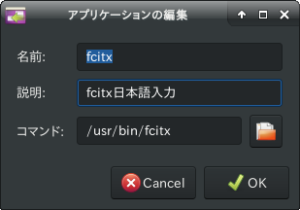
Firefoxの日本語化
$sudo apt install firefox-locale-ja
LibreOfficeの日本語化
$sudo apt-get install libreoffice-help-ja


